Nastavenie videohovoru v Odnoklassniki
Schopnosť vidieť účastníka počas rozhovoru je dôležitým faktorom komunikácie medzi ľuďmi. V poslednej dobe rôzne sociálne siete ponúkajú svojim používateľom takúto službu ako videohovor. Projekt Odnoklassniki s mnohými miliónmi dolárov nie je výnimkou. Tak ako nastaviť videohovory na Odnoklassniki?
obsah
Vytvorili sme videohovor na Odnoklassniki
Ak chcete uskutočniť videohovory v Odnoklassniki, musíte nainštalovať alebo aktualizovať ďalší softvér, vybrať online kameru, zvukové zariadenie a nakonfigurovať rozhranie. Pokúsime sa spoločne vykonať tieto akcie v plnej verzii stránky Odnoklassniki av mobilných aplikáciách zdroja. Upozorňujeme, že môžete volať iba priatelia.
Metóda 1: Plná verzia stránky
Po prvé, pokúsime sa uskutočniť videohovor v plnej verzii stránky sociálnych sietí. Prostriedok nástrojov vám umožňuje robiť rôzne nastavenia pre pohodlie používateľa.
- Ak chcete počúvať hudbu, hrať, pozerať videá a pozerať sa na obraz partnera pri rozhovore s Odnoklassniki, musí byť vo vašom prehliadači nainštalovaný špeciálny doplnok Adobe Flash Player , Nainštalujte ho alebo ho aktualizujte na najnovšiu aktuálnu verziu. Viac informácií o tom, ako aktualizovať tento doplnok v inom článku na našich webových stránkach, môžete získať kliknutím na nižšie uvedený odkaz.
- Otvárame internetovú stránku odnoklassniki.ru v internetovom prehliadači, prejdeme autentifikáciou, dostanete sa na našu stránku. Na hornom paneli nástrojov kliknite na tlačidlo "Priatelia" .
- V našom zozname priateľov nájdeme používateľa, s ktorým sa budeme rozprávať, umiestňujeme kurzor myši na jeho avatar a v zobrazenom menu zvoľte položku "Call" .
- Ak túto možnosť použijete prvýkrát, objaví sa okno, v ktorom systém požiada Odnoklassniki o prístup k fotoaparátu a mikrofónu. Ak súhlasíte, kliknite na tlačidlo "Povoliť" a pri ďalšom spustení tejto akcie automaticky.
- Hovor sa spustí. Čakáme na odberateľa, ktorý nám odpovie.
- V procese volania a rozprávania môžete video vypnúť, ak napríklad kvalita obrázkov je veľmi žiadúca.
- V prípade potreby môžete mikrofón vypnúť kliknutím na ľavé tlačidlo myši na príslušnom tlačidle.
- Je tiež možné zmeniť zariadenie pre komunikáciu výberom inej webovej kamery alebo mikrofónu.
- Videohovor sa môže uskutočňovať v režime celej obrazovky.
- Alebo naopak minimalizujte stránku konverzácie v malom okne.
- Ak chcete ukončiť hovor alebo konverzáciu, kliknite na ikonu s nastavenou prenosnou časťou.
Ďalšie podrobnosti: Ako aktualizovať Adobe Flash Player
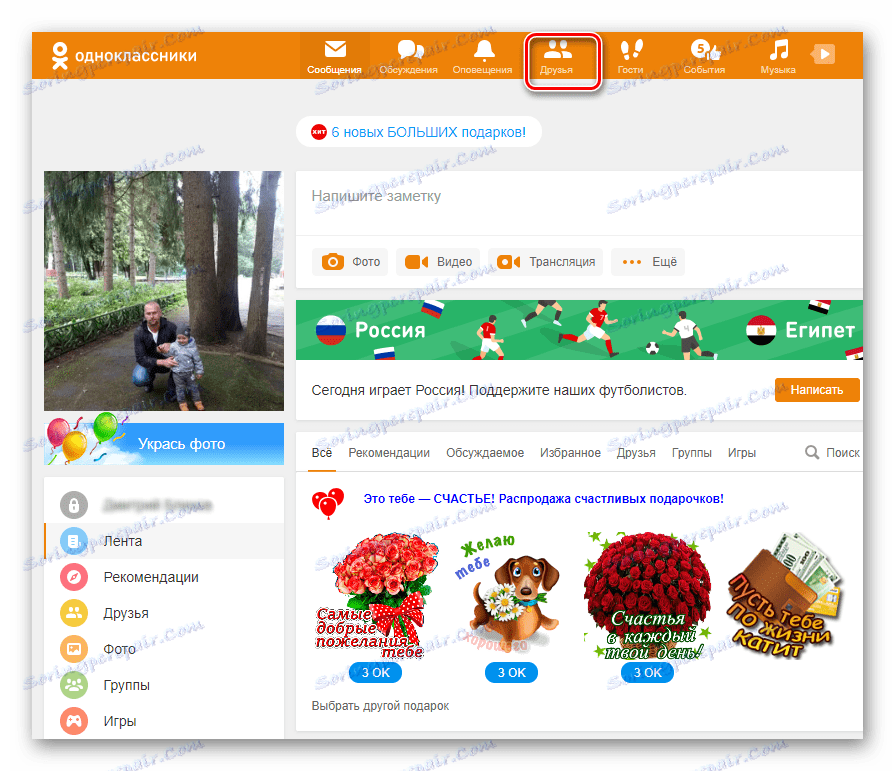
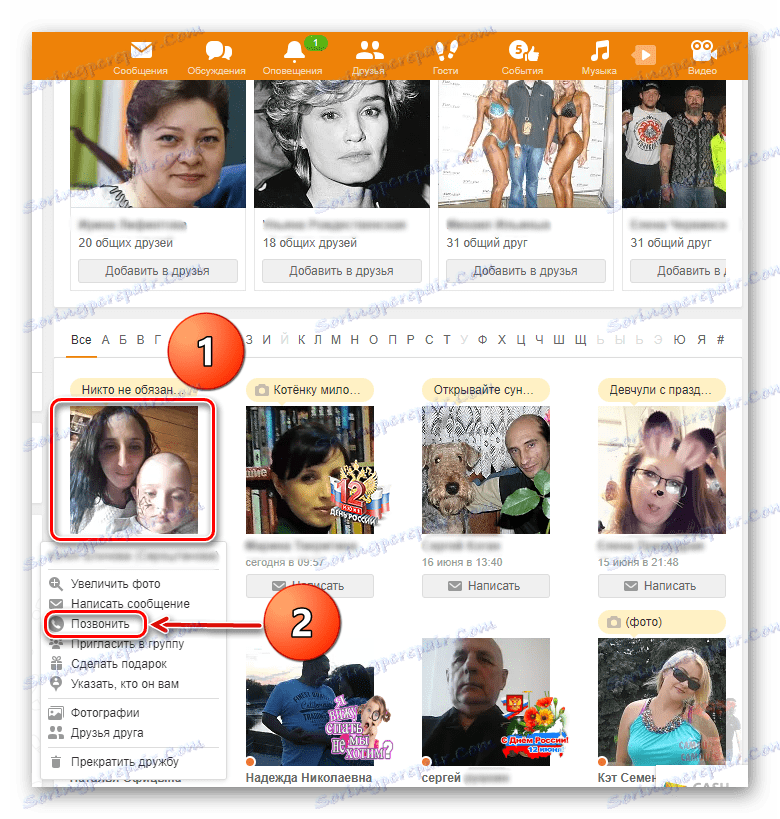








Metóda 2: Mobilná aplikácia
Funkčnosť Aplikácií Odnoklassniki pre zariadenia Android a iOS vám umožňuje uskutočniť videohovor priateľov na zdroji. Nastavenia tu sú jednoduchšie ako v plnej verzii stránky sociálnej siete.
- Spustite aplikáciu, zadajte používateľské meno a heslo a stlačte tlačidlo služby v ľavom hornom rohu obrazovky.
- Prejdite nasledujúcu stránku na riadok "Priatelia" , na ktorý klepneme.
- V sekcii "Priatelia" na karte "Všetci" vyberte používateľ, ktorému zavoláme, a kliknite na jeho avatar.
- Spadneme do profilu svojho priateľa, v pravom hornom rohu obrazovky, kliknite na ikonu slúchadla.
- Hovor začína, čakáme na odpoveď iného používateľa. Pod avatarom priateľa môžete zapnúť alebo vypnúť obrázok na pozadí.
- V spodnom paneli nástrojov môžete tiež ovládať mikrofón mobilného zariadenia.
- Kliknutím na príslušné tlačidlo môžete prepínať dynamiku zariadenia, keď hovoríte z režimu slúchadiel na hlasitý telefón a späť.
- Ak chcete konverzáciu ukončiť s priateľom, musíte vybrať ikonu s trubičkou v červenom kruhu.






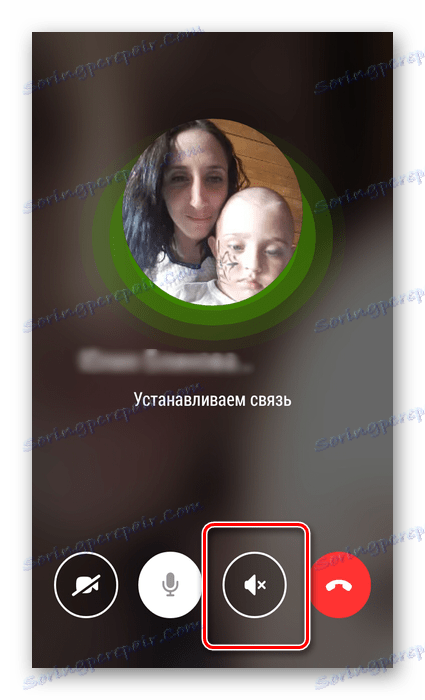

Ako ste videli, uskutočnenie videohovoru vášho kamaráta na Odnoklassniki je dosť jednoduché. Rozhranie konverzácie si môžete prispôsobiť samostatne. Komunikujte s potešením a nezabudnite na svojich priateľov.
Pozri tiež: Pridaním priateľa do Odnoklassniki